Comment activer le ray tracing dans Minecraft et profiter de graphismes réalistes ?
Activer le ray tracing dans minecraft Minecraft est un jeu populaire joué par des millions de personnes dans le monde. Il offre aux joueurs la …
Lire l'article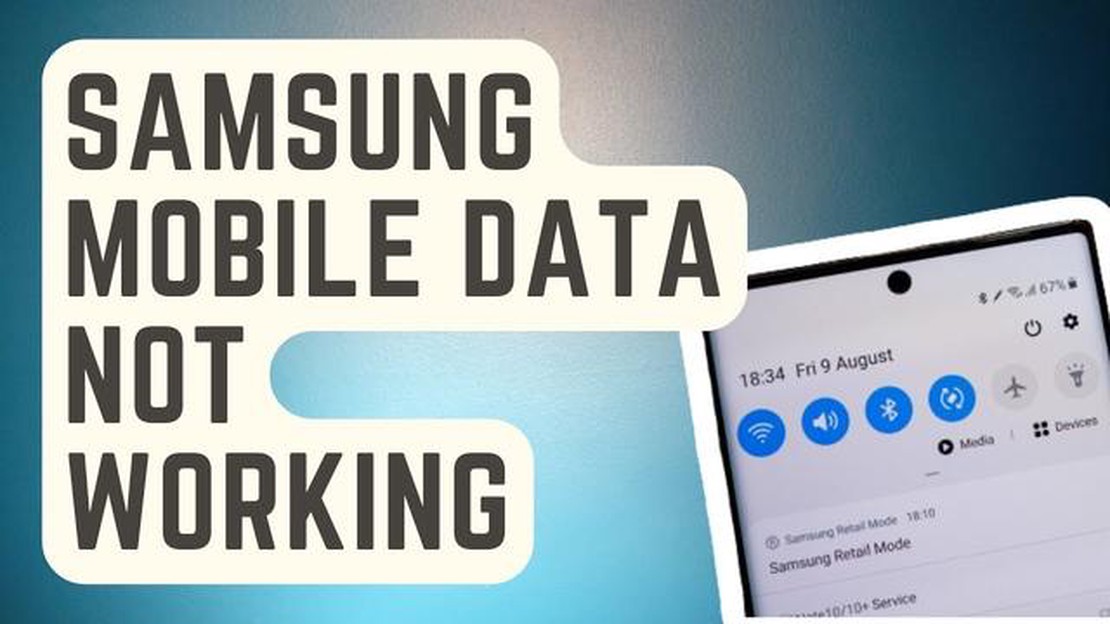
Vous rencontrez des problèmes avec les données mobiles sur votre TracFone Galaxy J7 ? Si c’est le cas, vous n’êtes pas seul. De nombreux utilisateurs ont signalé que leurs données mobiles ne fonctionnaient pas correctement sur cet appareil, mais ne vous inquiétez pas : il existe des solutions pour vous aider à résoudre le problème.
Tout d’abord, il est important de vérifier que vos données mobiles sont activées et correctement configurées. Accédez au menu des paramètres de votre Galaxy J7 et sélectionnez “Réseaux mobiles” ou “Connexions”. Assurez-vous ensuite que l’option “Données mobiles” est activée. Si elle est déjà activée, essayez de la désactiver et de la réactiver pour rafraîchir la connexion.
Si cela ne fonctionne pas, vous pouvez essayer de réinitialiser vos paramètres réseau. Allez dans le menu des paramètres et sélectionnez “Gestion générale” ou “Système”. Choisissez ensuite “Réinitialiser”, puis “Réinitialiser les paramètres réseau”. Cette opération réinitialise tous les paramètres réseau, y compris le Wi-Fi, le Bluetooth et les données mobiles ; assurez-vous donc d’avoir vos mots de passe Wi-Fi à portée de main.
Si le problème persiste, vous pouvez également essayer de retirer et de réinsérer votre carte SIM. Parfois, une carte SIM défectueuse peut être à l’origine de problèmes de données mobiles. Éteignez votre appareil et localisez le plateau de la carte SIM. Utilisez un outil d’éjection de carte SIM ou un trombone pour retirer délicatement la carte SIM. Après quelques secondes, réinsérez la carte SIM et rallumez votre appareil.
Si aucune de ces solutions ne fonctionne, il peut être utile de contacter le service clientèle de TracFone pour obtenir de l’aide. Ils pourront vous aider à résoudre le problème et vous fournir les mises à jour logicielles ou les changements de configuration nécessaires pour que vos données mobiles fonctionnent à nouveau. N’oubliez pas de leur fournir autant de détails que possible sur le problème, y compris les messages d’erreur ou les circonstances spécifiques dans lesquelles le problème se produit.
L’un des problèmes les plus fréquents rencontrés par les utilisateurs de Galaxy J7 sur le réseau TracFone est le non fonctionnement des données mobiles. Ce problème peut être assez frustrant, surtout si vous comptez sur les données mobiles pour la connectivité Internet de votre appareil. Dans cet article, nous allons examiner les causes possibles de ce problème et fournir quelques étapes de dépannage pour le résoudre.
En suivant ces étapes de dépannage, vous devriez être en mesure de résoudre le problème de données mobiles sur votre Galaxy J7 lorsque vous utilisez le réseau TracFone. Si le problème persiste, il est recommandé de contacter le service clientèle de TracFone pour obtenir de l’aide.
Si vous rencontrez des problèmes avec les données mobiles de votre Galaxy J7 qui ne fonctionnent pas sur TracFone, ne vous inquiétez pas. Il existe plusieurs solutions pour résoudre le problème. Voici quelques-unes des solutions possibles :
Assurez-vous que vos données mobiles sont activées et que les paramètres APN corrects sont configurés sur votre Galaxy J7. Pour vérifier ces paramètres, procédez comme suit :
Le redémarrage de votre téléphone permet de rafraîchir le système et de résoudre les problèmes temporaires. Pour redémarrer votre Galaxy J7, il vous suffit d’appuyer sur le bouton d’alimentation et de le maintenir enfoncé jusqu’à ce que l’option de redémarrage apparaisse. Appuyez sur " Redémarrer " et attendez que votre téléphone redémarre.
Si le problème persiste, vous pouvez essayer de réinitialiser les paramètres réseau de votre Galaxy J7. Cette opération réinitialisera tous les paramètres liés au réseau à leurs valeurs par défaut. Pour ce faire, suivez les étapes suivantes :
Lire aussi: Smart TV vs Android TV : Explorer les différences cruciales
Assurez-vous que votre Galaxy J7 utilise la dernière version du logiciel. Les mises à jour logicielles comprennent souvent des corrections de bogues et des améliorations qui peuvent aider à résoudre les problèmes de données mobiles. Pour vérifier les mises à jour, suivez les étapes suivantes :
Si aucune des solutions ci-dessus ne fonctionne, il peut s’agir d’un problème de réseau spécifique à votre service TracFone. Dans ce cas, il est recommandé de contacter le service clientèle de TracFone pour obtenir de l’aide. Ils pourront vous aider à résoudre le problème et vous fournir une solution.
En suivant ces solutions, vous devriez être en mesure de résoudre le problème de données mobiles du Galaxy J7 sur TracFone. N’oubliez pas d’essayer chaque solution l’une après l’autre et de tester vos données mobiles après chaque étape pour voir si le problème est résolu.
L’une des premières choses à vérifier lorsque vous rencontrez des problèmes de données mobiles sur votre Samsung Galaxy J7 est la configuration des données mobiles. Parfois, ces paramètres peuvent être accidentellement désactivés ou mal configurés, ce qui entraîne des problèmes de connectivité des données.
Suivez les étapes suivantes pour vérifier vos paramètres de données mobiles :
Lire aussi: Comment réinitialiser un Redmi Note 8 Pro : Guide étape par étape9. Redémarrez votre Samsung Galaxy J7.
Après avoir vérifié et ajusté les paramètres de données mobiles, testez votre appareil pour voir si le problème de données mobiles a été résolu. Si le problème persiste, continuez le dépannage en essayant les autres méthodes listées dans cet article.
Si vous rencontrez des problèmes de données mobiles sur votre Galaxy J7, la première solution, et la plus simple, est de redémarrer votre appareil. Le redémarrage de votre téléphone peut aider à rafraîchir son système et à éliminer les problèmes temporaires ou les bogues logiciels qui peuvent être à l’origine du problème.
Pour redémarrer votre Galaxy J7, procédez comme suit :
Une fois que votre Galaxy J7 a redémarré, vérifiez si le problème de données mobiles a été résolu. Si ce n’est pas le cas, passez à l’étape de dépannage suivante.
Si vous rencontrez des problèmes avec vos données mobiles TracFone sur votre Galaxy J7, cela peut être dû à des paramètres APN incorrects ou obsolètes. Les paramètres APN (Access Point Name) contrôlent la connectivité des données sur votre téléphone, et leur mise à jour peut aider à résoudre le problème.
Voici comment mettre à jour les paramètres APN sur votre Galaxy J7 :
Une fois que vous avez mis à jour les paramètres APN, redémarrez votre téléphone et vérifiez si le problème de données mobiles TracFone est résolu. Si ce n’est pas le cas, vous devrez peut-être contacter votre opérateur pour obtenir de l’aide.
Il peut y avoir plusieurs raisons pour lesquelles les données mobiles de votre Galaxy J7 ne fonctionnent pas. Cela peut être dû à une connexion réseau faible ou instable, à des paramètres APN incorrects, à des problèmes logiciels ou à des problèmes avec votre carte SIM.
Si les données mobiles de votre Galaxy J7 fonctionnent par intermittence, cela peut être dû à un encombrement du réseau, à un signal faible dans votre région ou à des problèmes avec votre fournisseur de services réseau. Vous pouvez essayer de changer d’endroit pour bénéficier d’une meilleure couverture réseau ou de contacter votre fournisseur de services réseau pour obtenir de l’aide.
Activer le ray tracing dans minecraft Minecraft est un jeu populaire joué par des millions de personnes dans le monde. Il offre aux joueurs la …
Lire l'articleComment résoudre le problème de non chargement de Microsoft Teams Microsoft Teams est un outil de communication et de collaboration populaire utilisé …
Lire l'articleVoici les qualités qui distinguent les écrivains amateurs des grands conteurs Le conte est un art ancien qui attire et fascine les gens depuis des …
Lire l'articleComment résoudre le problème d’épuisement de la batterie de la Samsung Galaxy Watch 5 La batterie de votre Samsung Galaxy Watch 5 s’épuise-t-elle ? Ne …
Lire l'articleQue faire si votre Samsung Chromebook Pro ne s’allume pas (Guide de dépannage) Si vous possédez un Samsung Chromebook Pro et qu’il refuse soudainement …
Lire l'articleComment désactiver le mode veille du Chromebook Si vous possédez un Chromebook, vous avez peut-être remarqué qu’il se met automatiquement en mode …
Lire l'article